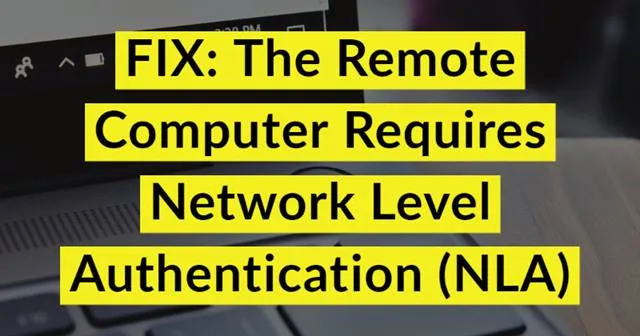
도메인에 연결된 시스템에 자주 액세스하고 원격 연결을 시도하는 개인은 지속적으로 문제에 직면했습니다.
이 문제는 원격 시스템 연결과 관련이 있으며 아래 이미지에 나와 있는 오류 메시지(원격 컴퓨터에 네트워크 수준 인증이 필요합니다)로 표시됩니다. 그러나 이 문제를 해결하고 작업을 완료하는 데 도움이 되는 효과적인 해결 방법이 몇 가지 있습니다.
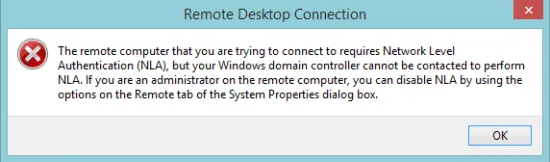
“원격 컴퓨터에 네트워크 수준 인증이 필요합니다” 문제를 해결하는 단계
1. Default.RDP 파일 제거
우선, 이 문제에 대한 가장 간단한 해결책부터 살펴보겠습니다.
- 내 문서 로 이동 하여 default.rdp 라는 파일을 검색합니다 . 찾았다면 이 파일을 삭제합니다.
이것이 첫 번째 단계여야 합니다. 문제가 지속되면 도메인에서 시스템을 제거하고 다시 추가해 보세요. 이 프로세스로 문제가 해결되지 않으면 다음 솔루션으로 넘어가세요.
2. 속성을 통해 NLA 비활성화
시스템 속성을 통해 NLA를 비활성화하려면 다음 지침을 따르세요.
- Win 키 + R을 눌러 실행 대화 상자를 시작합니다 . sysdm.cpl을 입력 하고 Enter를 누릅니다.
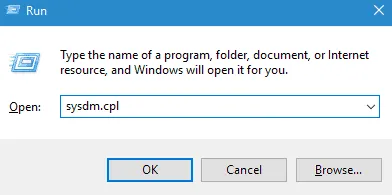
- 다음으로, 원격 탭을 클릭하고 “네트워크 수준 인증을 사용하여 원격 데스크톱을 실행하는 컴퓨터에서만 연결 허용” 이라고 적힌 옵션의 선택을 취소합니다 .
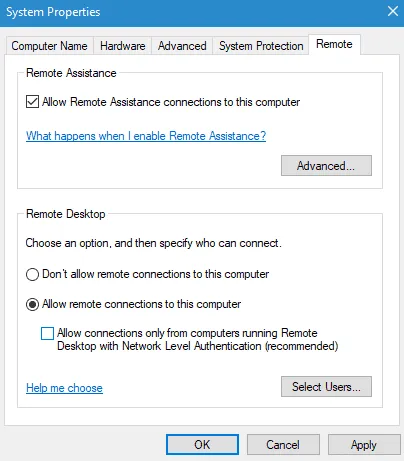
- 마지막으로 적용 및 확인을 눌러 변경 사항을 확인합니다.
3. Powershell로 NLA 비활성화
NLA를 끄는 또 다른 방법은 Powershell을 활용하는 것입니다. 필요한 명령줄은 다음과 같습니다.
- Win 키 + R을 누르고 실행 대화 상자에 Powershell을 입력합니다 .
- 다음 코드를 복사하여 조심스럽게 붙여넣으세요.
$TargetMachine="Target-Machine-Name"
- Enter 키를 누른 후 다음 명령을 입력하세요.
(Get-WmiObject -class Win32_TSGeneralSetting -Namespace root\cimv2\terminal services -ComputerName $ComputerName -Filter "TerminalName='RDP-tcp'"). SetUserAuthenticationRequired(0)
- 완료되면 Enter 키를 다시 눌러 명령을 실행하고 시스템을 다시 시작하세요.
4. 레지스트리를 통한 NLA 비활성화
NLA를 비활성화하는 마지막 방법은 레지스트리를 편집하는 것입니다.
- Win 키 + R을 눌러 실행 대화 상자를 열고 Regedit 를 입력합니다 .
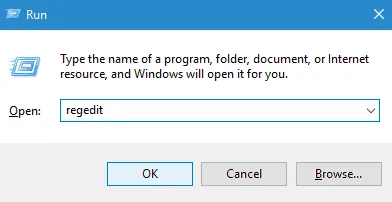
- 왼쪽 상단에서 파일을 선택하고 네트워크 레지스트리 연결 옵션을 클릭합니다.
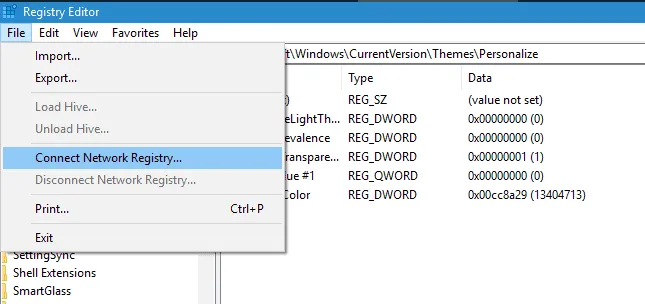
- 네트워크 장치에 연결하는 데 필요한 정보를 입력하세요.
- 그런 다음 다음 경로를 탐색하세요.
- 현재컨트롤세트
- 제어
- 체계
- 터미널 서버
- HKLM
- RDP-TCP
- 윈스테이션
- 그런 다음 UserAuthentication 및 SecurityLayer 의 값을 0으로 설정한 후 레지스트리 편집기를 닫습니다.
- 마지막으로 시스템을 재부팅하여 변경 사항을 적용합니다.
편집자의 책상에서
이 가이드는 도메인 관리 시스템에서 작업할 때 원격 데스크톱 연결 오류를 제거하는 방법을 설명합니다. 이 정보가 도움이 되었다면 어떤 기술이 가장 잘 맞았는지 알려주시면 감사하겠습니다.
이미지 출처: Techdator.net




답글 남기기